Lưu SHSH2 dành cho máy đã Jailbreak – Giữ quyền kiểm soát phiên bản iOS
Hướng dẫn lưu SHSH2 dành cho máy đã Jailbreak – dễ hiểu, dễ thực hiện và phù hợp với mọi người dùng, kể cả bạn mới bắt đầu tìm hiểu. Bạn đã Jailbreak iPhone nhưng chưa lưu SHSH2? Đây là một bước cực kỳ quan trọng nếu bạn muốn hạ cấp iOS hoặc giữ cơ hội Jailbreak lại trong tương lai. Cùng Thành Trung Mobile tìm hiểu qua bài viết dưới đây!

Lưu SHSH2 dành cho máy đã Jailbreak – Giữ quyền kiểm soát phiên bản iOS
SHSH2 là tệp tin chứa thông tin mã hóa duy nhất cho từng thiết bị, từng phiên bản iOS. Khi Apple ngừng “sign” một bản iOS, bạn chỉ có thể quay lại bản đó nếu đã lưu SHSH2 từ trước. Đây là cơ chế bảo mật của Apple, nhằm ngăn việc hạ cấp firmware.
Cách 1: Lưu SHSH2 bằng TSS Saver – công cụ tự động, thao tác đơn giản
Đây là cách nhanh gọn, tự động, phù hợp với người mới. Bạn chỉ cần vài thao tác đơn giản sau:
Bước 1: Mở Cydia, thêm source cần thiết để cài TSS Saver
Bật Cydia, thêm source phù hợp (ví dụ: https://repo.tihmstar.net/). Đây là nơi cung cấp công cụ TSS Saver.
Bước 2: Cài đặt và chạy TSS Saver để lưu SHSH2
Tìm TSS Saver trong source, cài đặt. Sau đó mở app, nhấn Save Blobs, đợi máy chủ thực hiện lưu SHSH2 cho bạn.
Bước 3: Dùng Safari kiểm tra và tải về file SHSH2
Sau khi TSS Saver báo hoàn tất, bạn chọn Open in Safari. Trang web hiện lên với thông tin SHSH2 bạn đã lưu. Có 3 lựa chọn:
- Download ZIP: tải về iPhone
- Save to Google Drive: lưu lên đám mây Google Drive
- Save to Dropbox: lưu sang Dropbox
=>>Lưu trữ SHSH2 đúng cách:
- ZIP, Google Drive, Dropbox: Mỗi phương thức đều có ưu điểm riêng. Tốt nhất bạn nên chọn cả 3 để đảm bảo an toàn. Nếu mất kết nối hoặc xoá nhầm, bạn vẫn có bản dự phòng.
- Nên lưu cả trên iPhone và máy tính: giúp tăng độ an toàn. Dữ liệu có thể hỏng, iPhone có thể bị treo. Lúc đó, máy tính sẽ là cứu cánh để khôi phục file đã lưu.
Cách 2: Dùng System Info để lưu SHSH2 – truy xuất ECID và lưu trực tiếp
Bước 1: Cài đặt System Info từ Cydia và kiểm tra thông tin thiết bị
Từ Cydia, bạn tìm tweak System Info từ source BigBoss. Cài xong, vào Cài đặt → Cài đặt chung → Giới thiệu.
Bước 2: Vào phần Giới thiệu để lấy ECID
Tìm dòng ECID (mã định danh thiết bị). Vuốt sang trái → chọn Save SHSH2.
Bước 3: Vuốt và chọn “Save SHSH2” ngay trên thiết bị
Hệ thống sẽ hiển thị các bản iOS còn được sign. Bạn chọn phiên bản muốn lưu (ví dụ: iOS 11.4.1).
=>>Tải SHSH2 về iPhone và sao lưu dự phòng ra máy tính
- File SHSH2 sẽ tự động tải về qua Filza: Sau khi nhấn “Save”, file được tải về iPhone và mở bằng Filza. Bạn đã có SHSH2 lưu trong máy.
- Kết nối máy tính để sao chép dữ liệu: Dùng cáp kết nối iPhone với máy tính. Dùng 3uTools hoặc iMazing để chép file từ Filza sang máy tính.
- Cách lưu thủ công nếu tweak gặp lỗi: Nếu TSS Saver hoặc System Info không hoạt động, bạn có thể lưu SHSH2 thủ công bằng ECID qua trang web như https://tsssaver.1conan.com/. Bạn cần nhập ECID, model, phiên bản iOS để hệ thống tự tạo SHSH2.
Lưu ý quan trọng khi lưu SHSH2 dành cho máy đã Jailbreak
Chỉ lưu được SHSH2 khi firmware còn mở sign – Tại sao và khi nào nên lưu?
Apple chỉ cho phép lưu SHSH2 khi firmware còn được ký (sign). Một khi đã khóa, bạn không thể tạo file mới nữa.
Tình trạng firmware mở/khóa sign thay đổi liên tục
Thông thường, sau khi Apple phát hành iOS mới, bản cũ chỉ được sign trong vài ngày hoặc tuần. (Firmware, mất sign, mất quyền lưu SHSH2).
Cần lưu ngay khi iOS mới ra mắt nếu muốn giữ quyền hạ cấp
Vì vậy, hễ có bản iOS mới, hãy ngay lập tức lưu SHSH2. Đừng đợi đến khi Apple khóa sign mới bắt đầu.
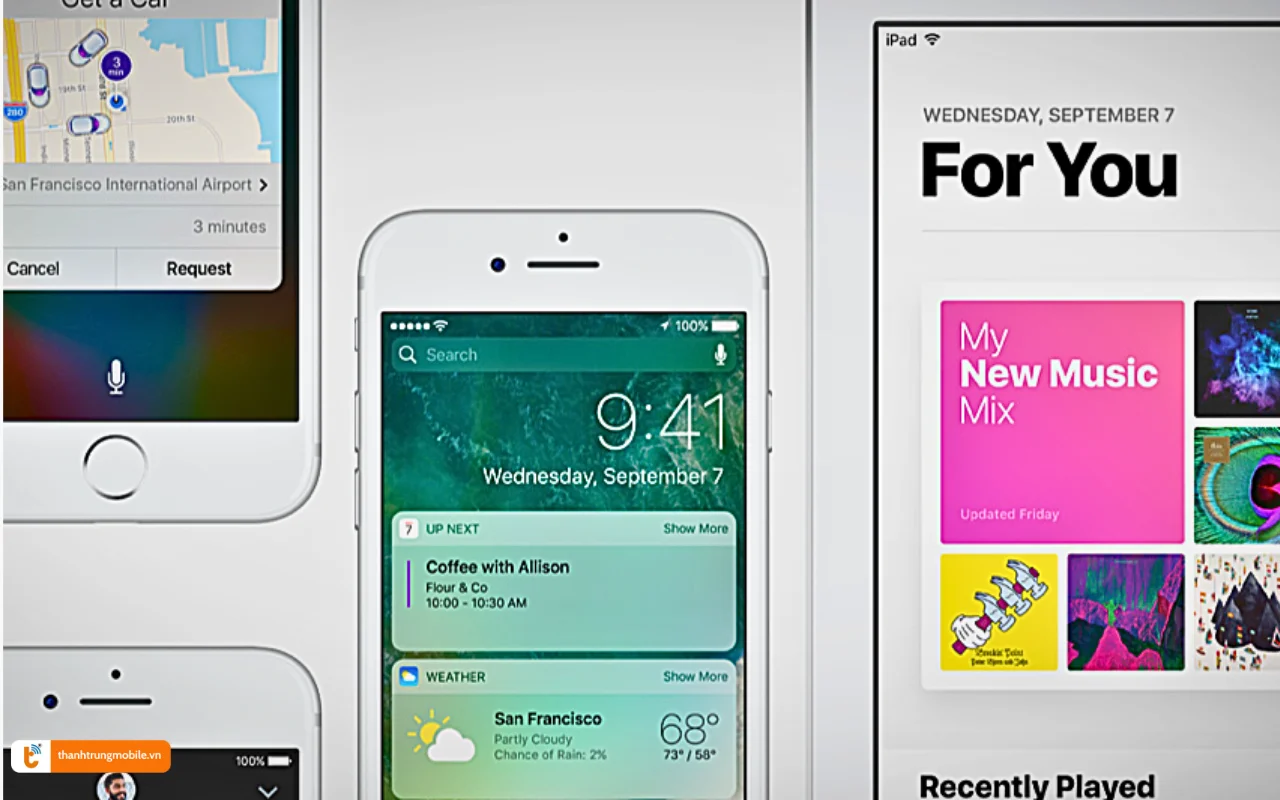
Sau khi lưu SHSH2: Nên làm gì tiếp theo để chuẩn bị hạ cấp?
Hướng dẫn thiết lập nonce từ file SHSH2 đã lưu
Lưu SHSH2 chỉ là bước đầu. Để sử dụng SHSH2, bạn cần thiết lập nonce. Điều này giúp iPhone nhận biết file SHSH2 khi bạn hạ cấp.
Các công cụ hỗ trợ như futurerestore
Bạn sẽ dùng futurerestore – công cụ hỗ trợ hạ cấp iOS bằng SHSH2. Nhưng công cụ này chỉ hoạt động khi bạn đã set đúng nonce.
Vì sao lưu SHSH2 nhưng không set nonce vẫn chưa đủ?
Nếu không thiết lập đúng, quá trình hạ cấp sẽ thất bại dù đã có file SHSH2.
=>>Xem thêm mẹo & thủ thuật hay tại Thành Trung Mobile: Hướng dẫn lưu SHSH2 dành cho máy chưa Jailbreak
Chỉ với vài thao tác đơn giản, bạn đã có thể bảo vệ quyền kiểm soát thiết bị của mình. Việc lưu SHSH2 cho máy đã Jailbreak sẽ giúp bạn chủ động hơn khi Apple thay đổi chính sách phần mềm. Nếu bạn gặp bất kỳ khó khăn nào, Thành Trung Mobile luôn sẵn sàng hỗ trợ bạn thực hiện. Chúc bạn thành công với việc lưu SHSH2 dành cho máy đã Jailbreak!




